win7系統下兩臺電腦共享一臺打印機的設置方法教程
如今這個社會,崇尚資源共享、資源重復利用,尤其是在一家小公司里面,在有限的金額和有限的空間里,都是希望資源可持續利用的,所以就有用戶提出如何才能讓兩臺Win7旗艦版電腦上連同一臺打印機,這對于公司來說是很有優勢的地方,不僅節約成本,而且提高工作效率。那么在現實的情況下,兩臺Win7旗艦版電腦上連同一臺打印機是否有可能呢?我們拭目以待吧
1.首先我們需要操作的便是將安裝打印機的這臺win7旗艦版電腦中的來賓賬戶取消掉,操作步驟如下:右右鍵點擊桌面的計算機圖標,選擇管理,然后在 彈出的計算機管理頁面中依次選擇本地用戶和組,用戶Guest。 雙擊Guest選項,打開Guest屬性窗口,確保賬戶已禁用選項沒有被勾選即可。
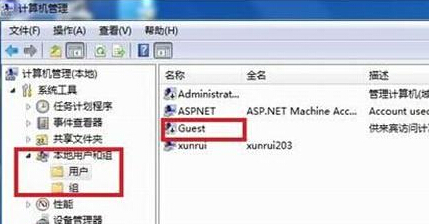
2.接下來,我們需要將打印機設置為共享文件,操作方法如下:點擊打開win7旗艦版電腦的開始菜單,然后選擇進入到設備和打印機選項中,在彈出的窗 口中找到想共享的打印機,右鍵點擊打印機,選擇打印機屬性,然后切換到'共享'選項卡,勾選共享這臺打印機,并且設置一個共享名即可。
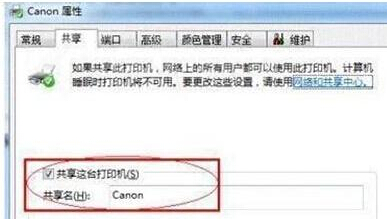
3.第三步,我們在系統托盤的網絡連接圖標上右鍵,選擇【打開網絡和共享中心】-【選擇家庭組和共享選項】-【更改高級共享設置】,之后我們啟用網絡發現,設置完成之后點擊確定保存。
4.最后一步,我們只需要將兩臺win7旗艦版電腦添加到同一工作組中就可以了,操作如下:右擊計算機--屬性--高級系統設置,在彈出的窗口中找到工作組,如果計算機的工作組設置不一致,請點擊更改設置; 此設置要在重啟后才能生效。
以上的步驟向我們展示了兩臺Win7旗艦版電腦連上同一臺打印機是完全有可能實現的,那些花重金購買多臺打印機的同志們可以試試看了,說不定可以節省不少錢哦!
相關文章:
1. win7怎么設置屏幕休眠密碼(win7屏幕保護設置密碼)2. Centos7安裝完畢后無法聯網顯示Server not found如何解決?3. 如何純凈安裝win10系統?uefi模式下純凈安裝win10系統圖文教程4. win10安裝ubuntu速度慢應對步驟分享5. Win10系統鍵盤突然打不出中文字怎么辦?6. 蘋果 macOS 11.7.3 更新導致 Safari 收藏夾圖標無法正常顯示7. centos6.5下kvm環境搭建詳解8. 宏碁Swift 3筆記本如何安裝win7系統 安裝win7系統方法說明9. Win10 1709如何阻止并關閉自動更新?10. Win10錄屏沒畫面怎么辦?Win10錄屏沒畫面的解決方法

 網公網安備
網公網安備